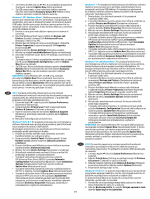HP LaserJet Enterprise M604 Stapler-Stacker Installation Guide - Page 21
Installerbara alternativ, Accessory Output, Uppdatera nu, Uppdatera
 |
View all HP LaserJet Enterprise M604 manuals
Add to My Manuals
Save this manual to your list of manuals |
Page 21 highlights
• För USB-anslutning: Installera tillbehöret manuellt i Installerbara alternativ genom att välja Accessory Output Bin (tillbehörsutmatningsfack) och välja tillbehöret. OBS! Endast Windows XP: För en USB-anslutning väljer du inte Uppdatera nu. Dubbelriktad kommunikation finns inte med det här operativsystemet och den här anslutningen. Om Uppdatera nu är markerat uppstår det en fördröjning på flera minuter medan drivrutinen försöker ansluta och så småningom nås tidsgränsen. TH ZHTW OS X USB 1 2 3 籤。 4 Windows® 8.0 和 8.1 USB 1 2 3 4 5 HP UPD):在可 HP PCL 6 USB HP PCL-6 版本 4 USB Accessory Output Bin Windows® 7 USB USB 1 2. 開啟 Windows 3 容。 4 5 USB HP UPD): USB HP PCL 6 USB Accessory Output Bin(附件出 Windows® XP 和 Windows Vista USB USB 1 2. 開啟 Windows 果是 XP 3 XP 4 5 6 USB Accessory Output Bin Windows XP USB 21